OhMyMN 使用技巧分享 活动期间(2022.08.01-2022.08.14)每天都会发布一个 OhMyMN 的使用技巧,供大家学习借鉴,仅作启发作用。大家抓紧时间参与,记得标题带上 【OhMyMN 使用技巧分享】。
AutoStyle 可以单独设置并且固定文本摘录和图片摘录(划框和套索)默认的颜色和样式,同时还可以根据各种预设来自动设置颜色和样式。
OhMyMN 只能在摘录或修改摘录的时候才能触发,拖拽卡片,合并卡片均不会触发,但是可以用手势配合
修改摘录颜色-使用 AutoStyle 的配置来刷新颜色。
有四个预设,一个关于样式,三个关于颜色。
-
样式由字数或面积决定:因为一旦字数多了或面积大了,如果用填充,就会出现大面积的色块,从而分散注意力,此时应该切换为线框。
- 输入:
[类中文字数, 类英文字数, 选区面积] - 这里的字数和 Another AutoTitle 中的字数是同一个概念。
- 选区面积可以通过打开
显示选区面积来获取。
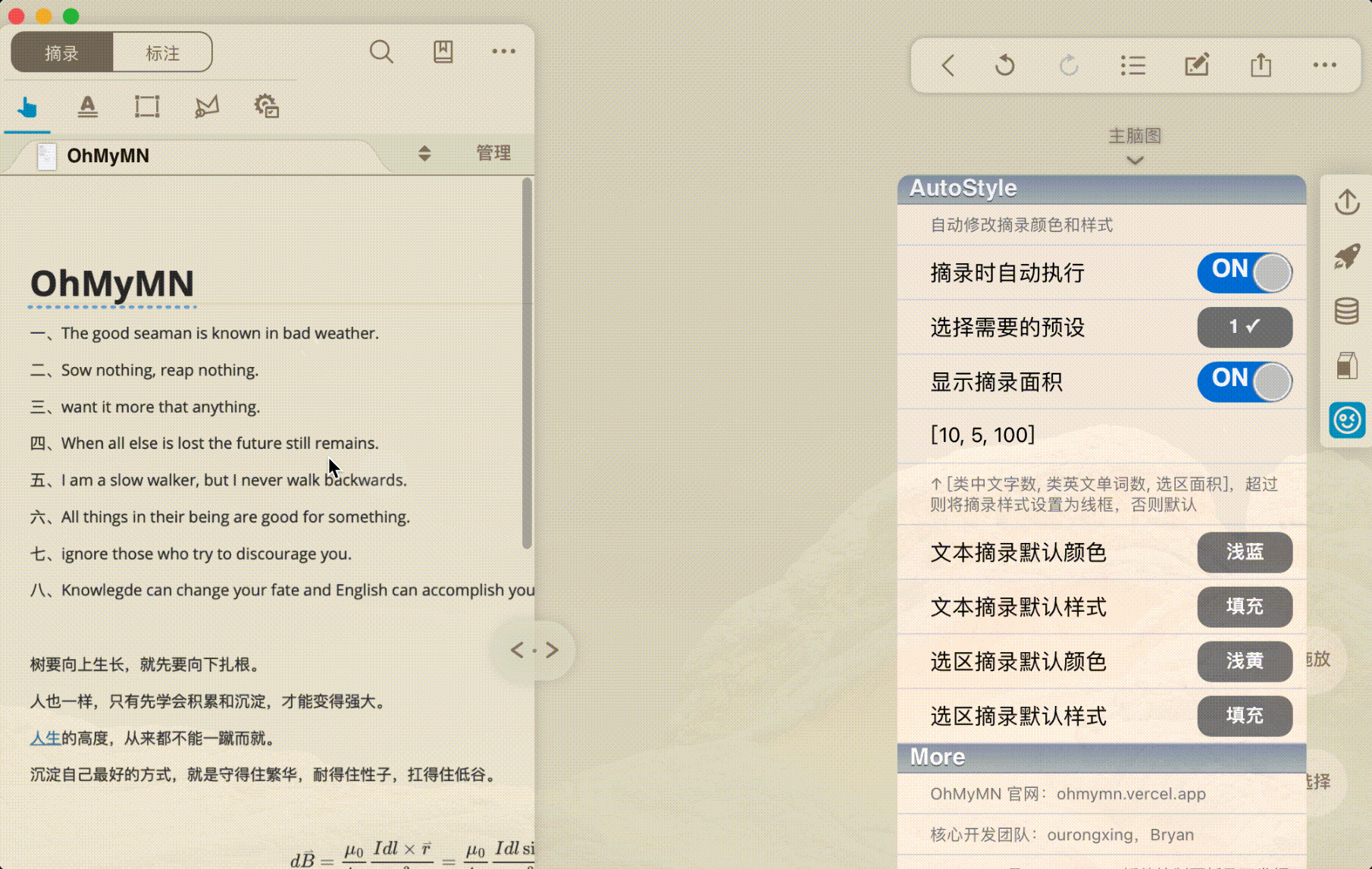
- 输入:
颜色预设有优先级,
颜色跟随卡片⇒颜色跟随兄弟卡片⇒颜色跟随父卡片⇒默认
也就是说同时开启这三个预设,如果合并进卡片里,就跟随卡片。如果是作为子节点,有兄弟卡片,就跟随兄弟卡片,如果没有就跟随父卡片。
-
颜色跟随卡片:将下方选项(MN 主页设置)设置为
合并入,便可以在摘录时自动将颜色修改为拖拽合并进的卡片的颜色。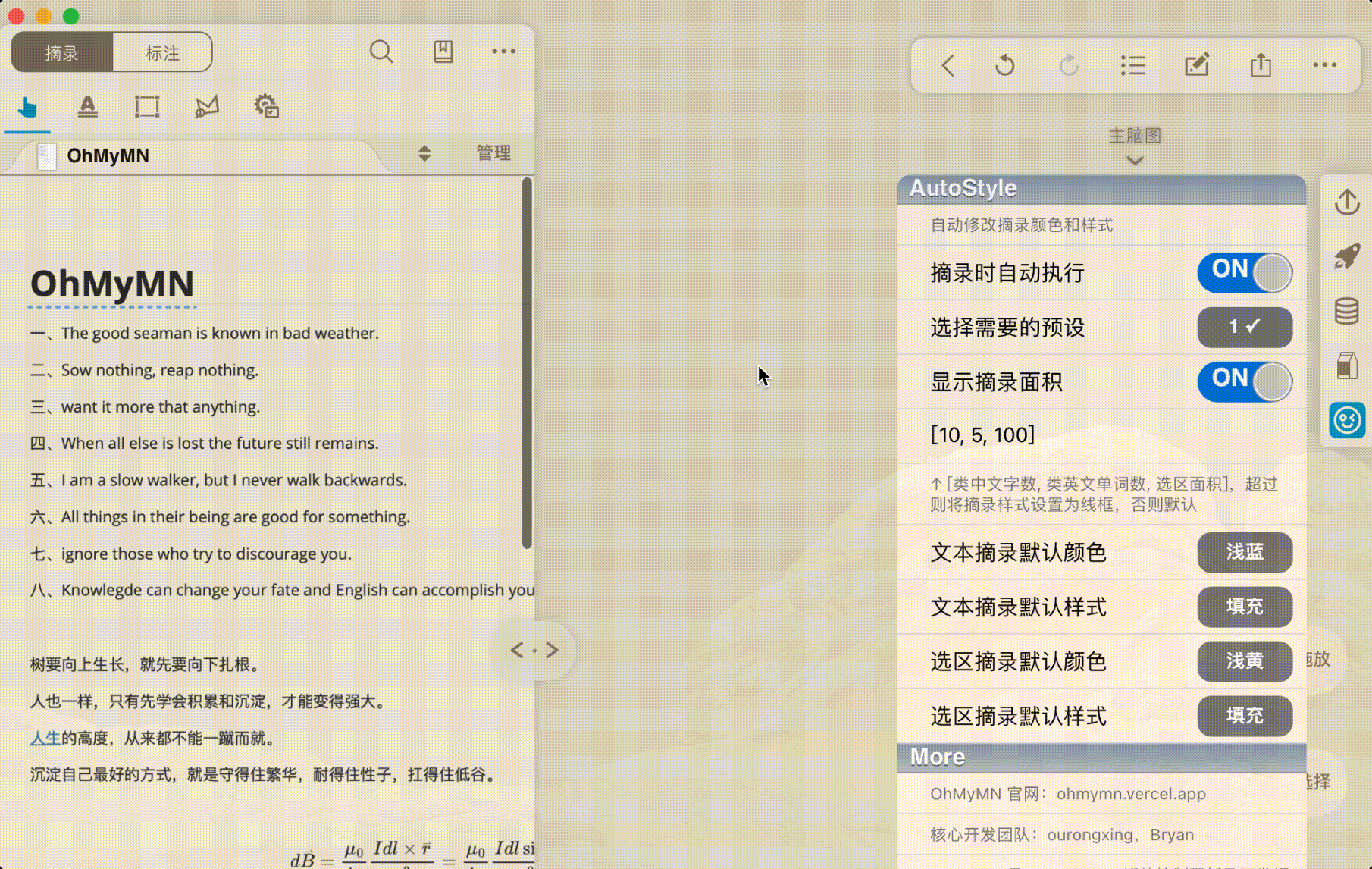
-
颜色跟随兄弟卡片:所谓兄弟卡片,就是同一个父卡片的卡片,我设置的是跟随第一个兄弟卡片。使用该预设最好是将上方选项设置为
添加为子节点。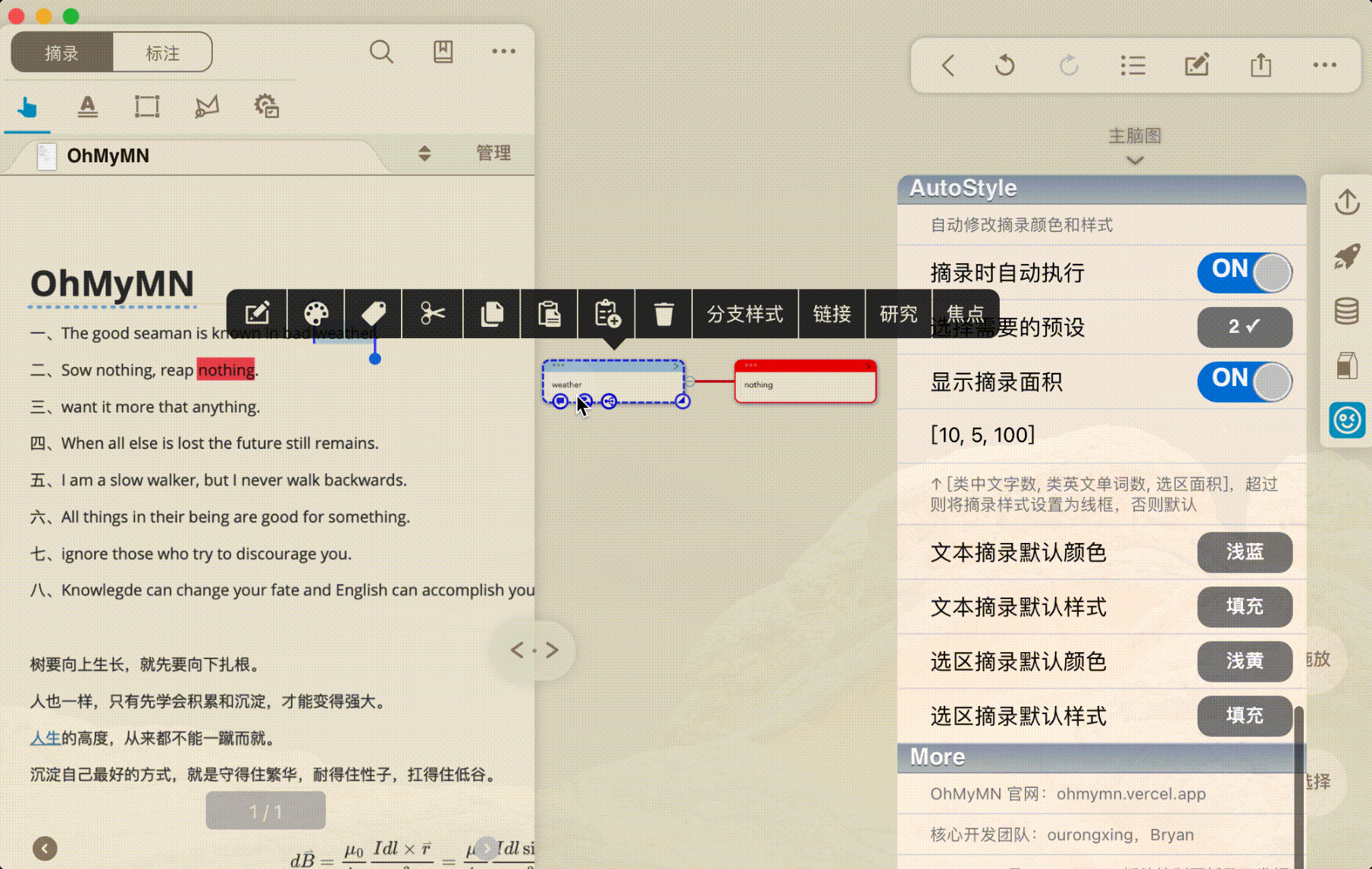
-
颜色跟随父卡片:将上方选项设置为
添加为子节点,就可以跟随其父卡片。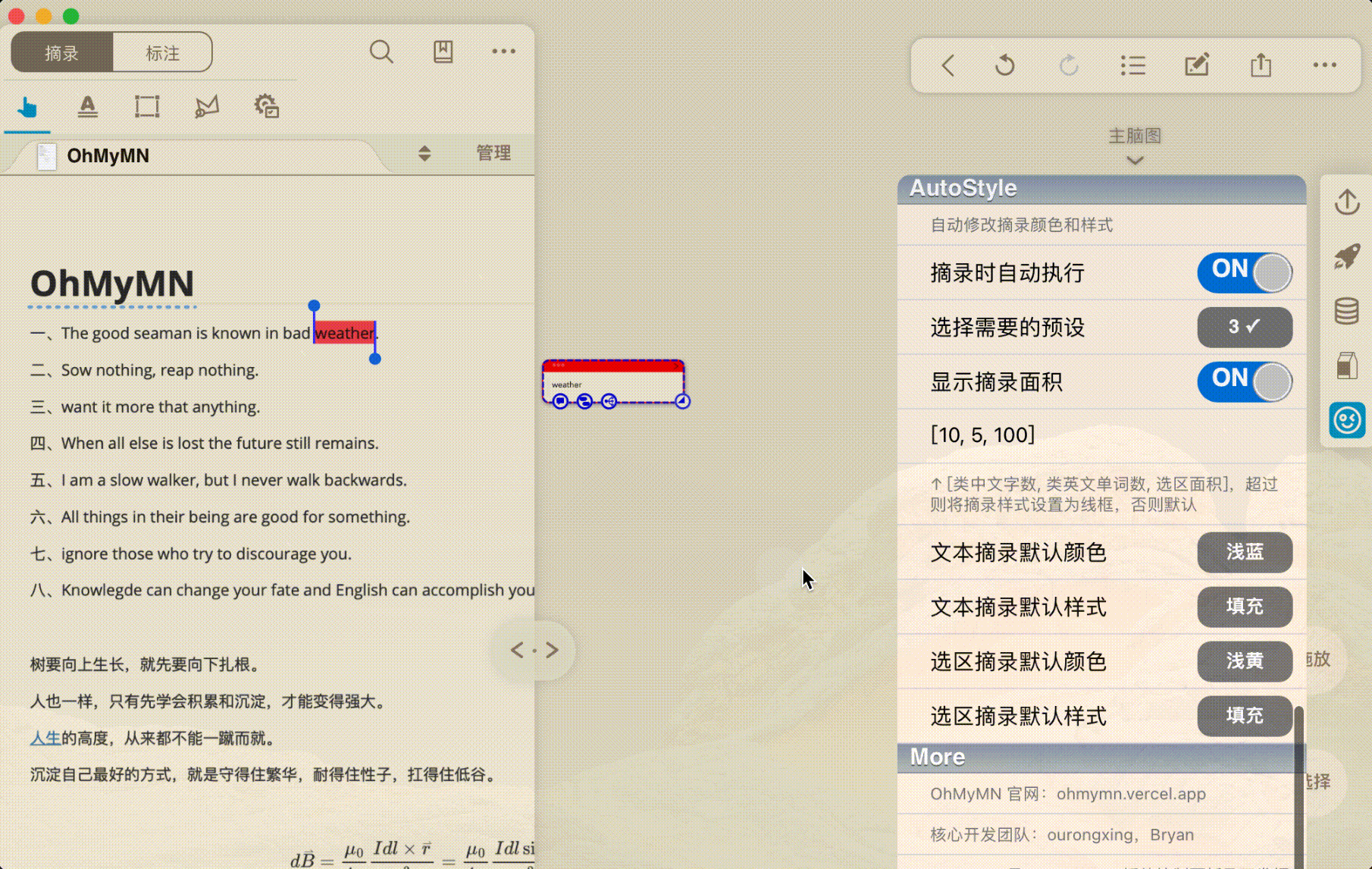
更多
请查看 AutoStyle 文档 。
